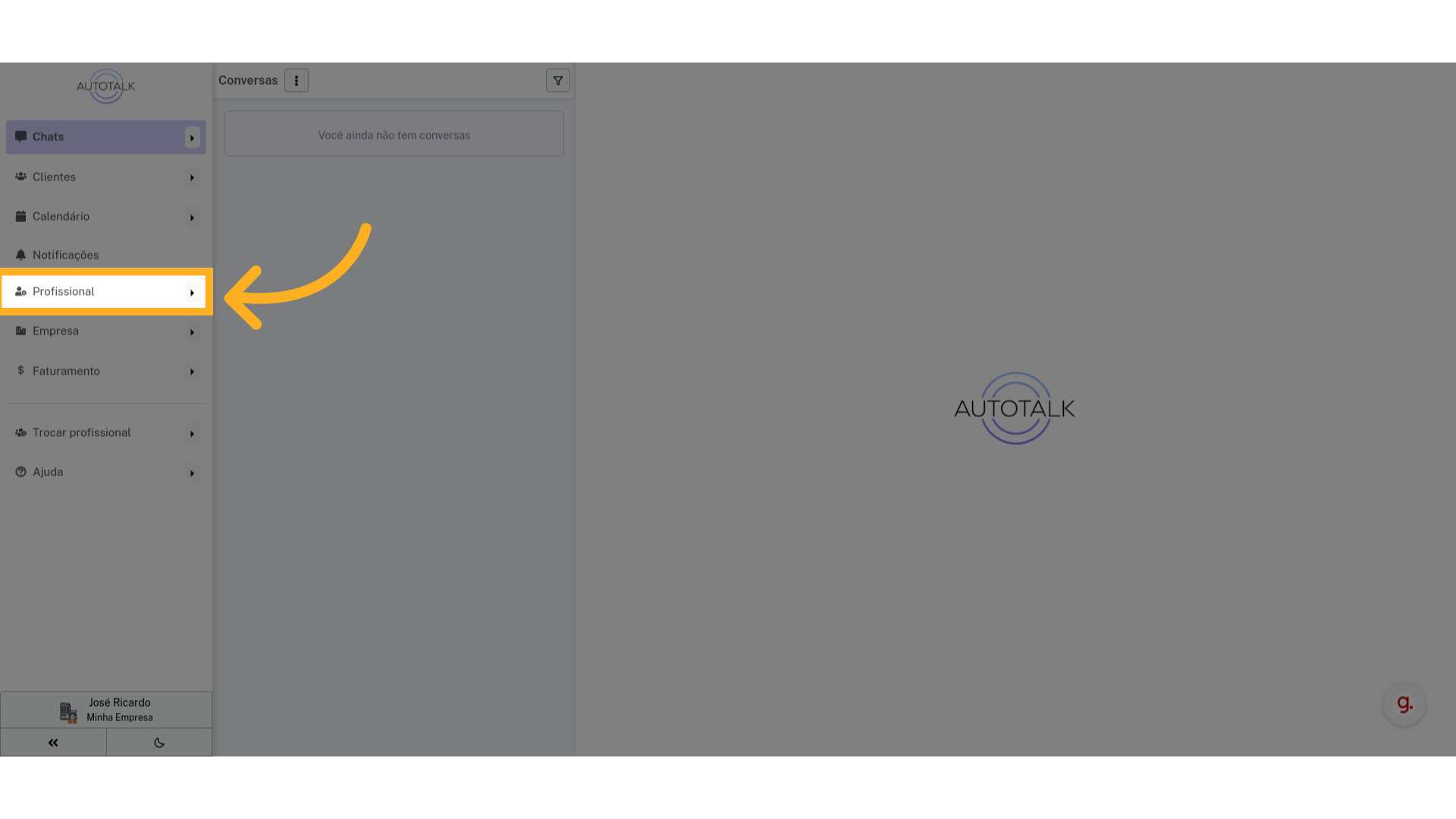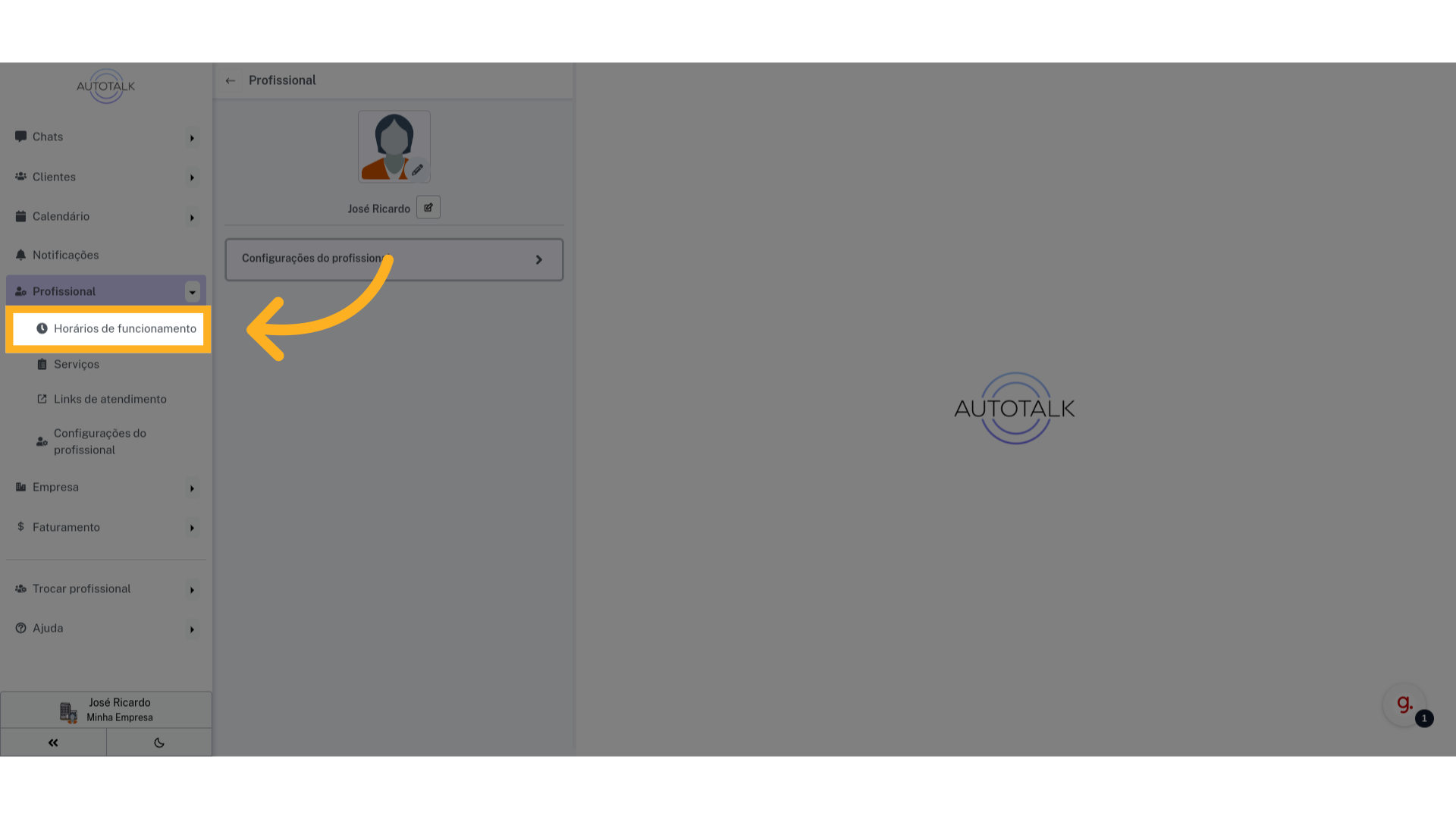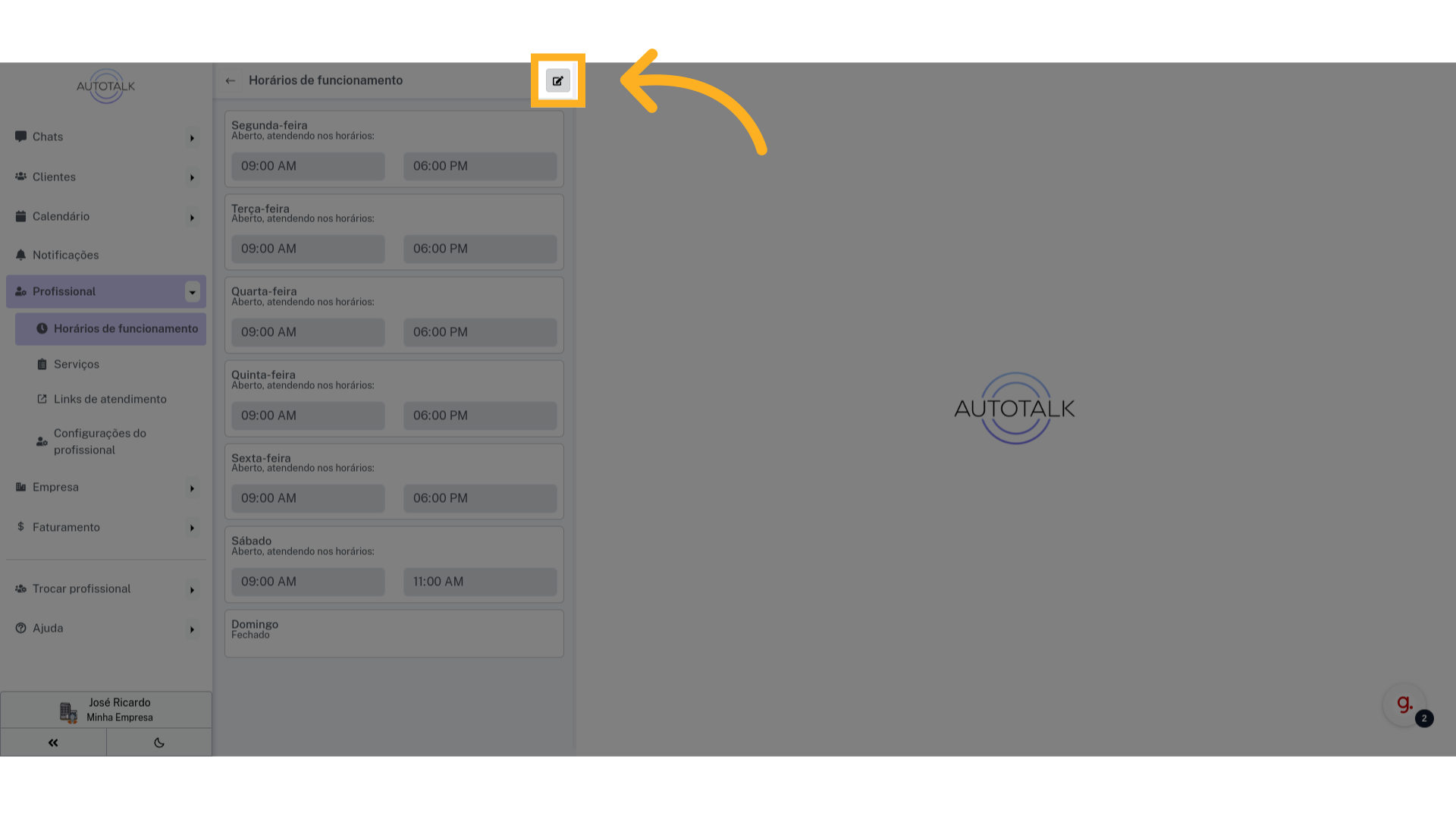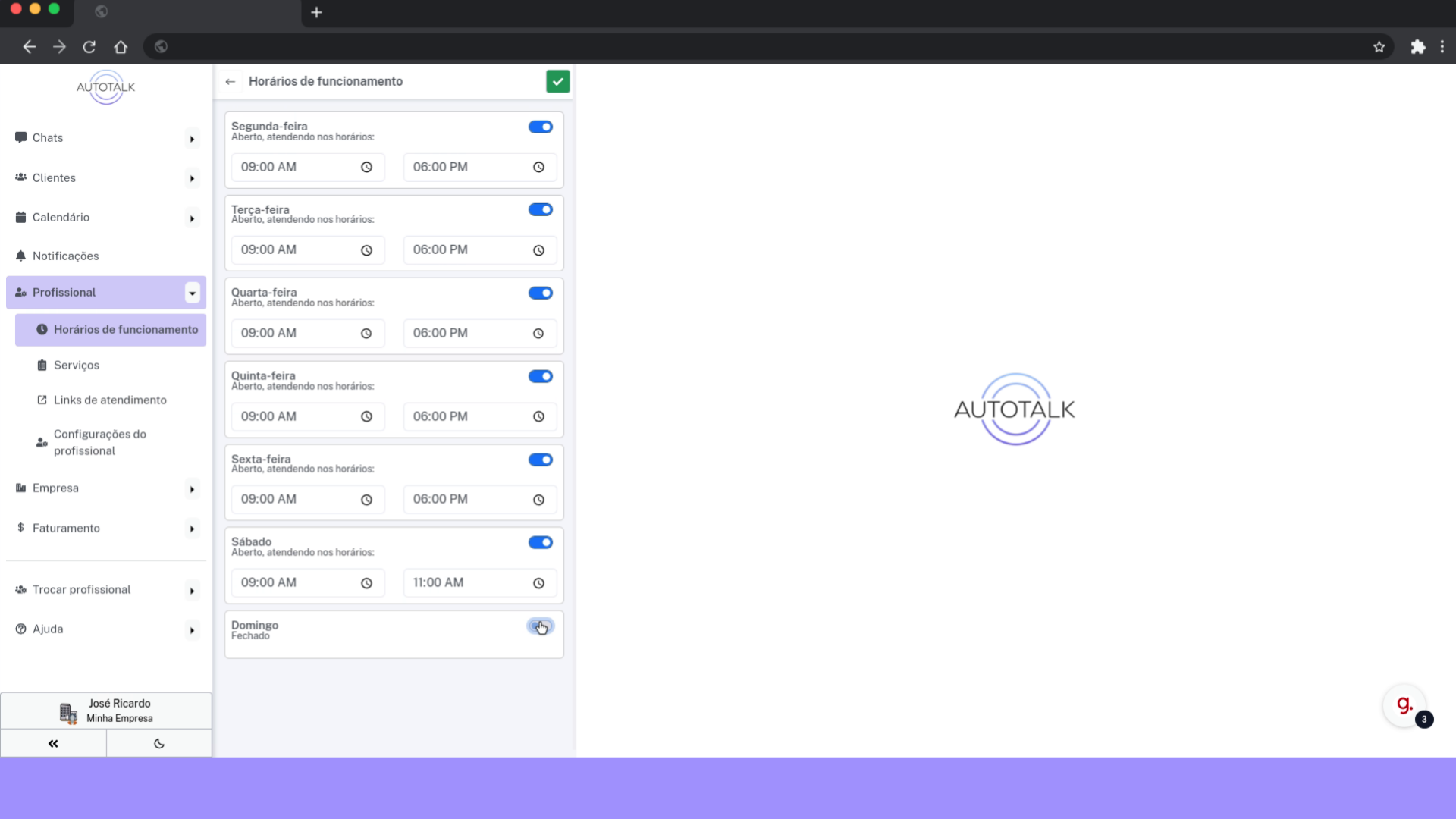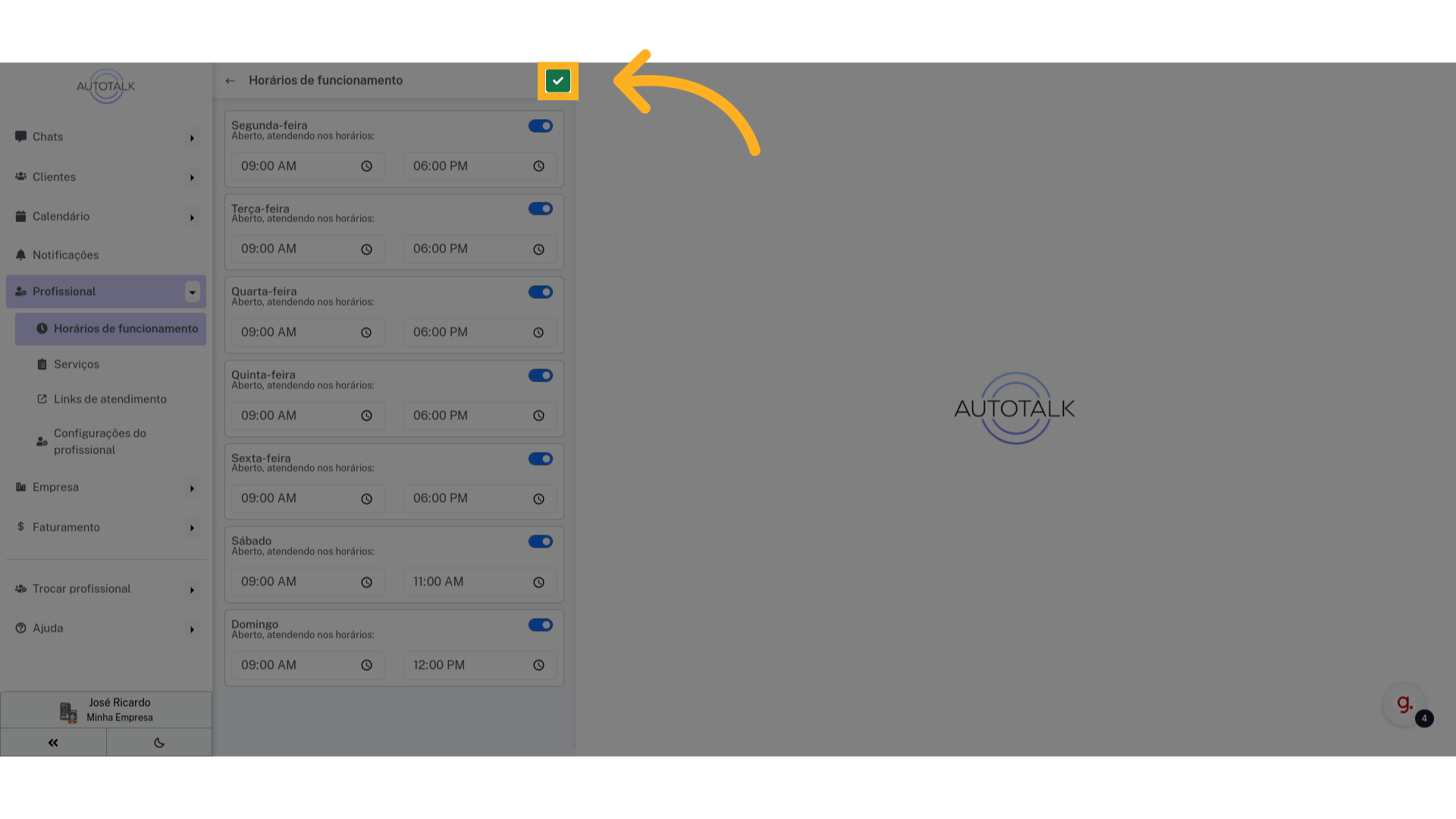- 1 Introdução
- 2 Clique em "Profissional"
- 3 Clique em "Horários de funcionamento"
- 4 Clique aqui para editar seu horário
- 5 Para alterar o horário de atendimento
- 6 Para alterar o horário de ínicio
- 7 Para alterar o horário de fim
- 8 Clique aqui para ativar o dia de domingo
- 9 Ativando o dia de domingo
- 10 Clique aqui para salvar
- 11 Clique em "Calendário"
- 12 Verificando se os domingos estão disponíveis
Neste guia, você aprenderá como alterar seu horário de atendimento para agendamentos no Autotalk
1 Introdução #
Vamos alterar nosso horário de atendimento para aceitar agendamentos na parte da manhã dos domingos.
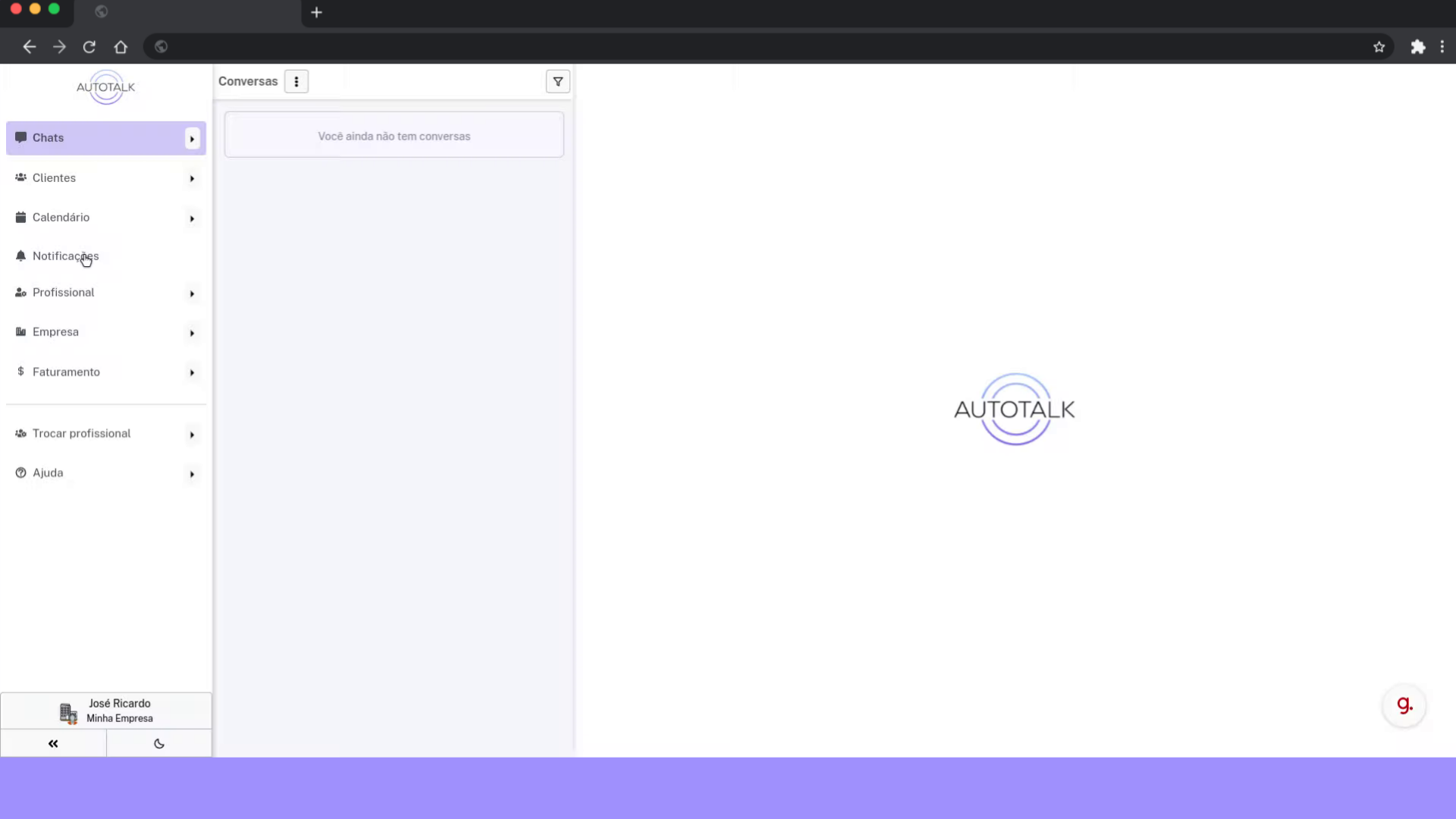
5 Para alterar o horário de atendimento #
Se você quiser alterar o horário de atendimento de um dia específico da semana, modifique esses dois campos.
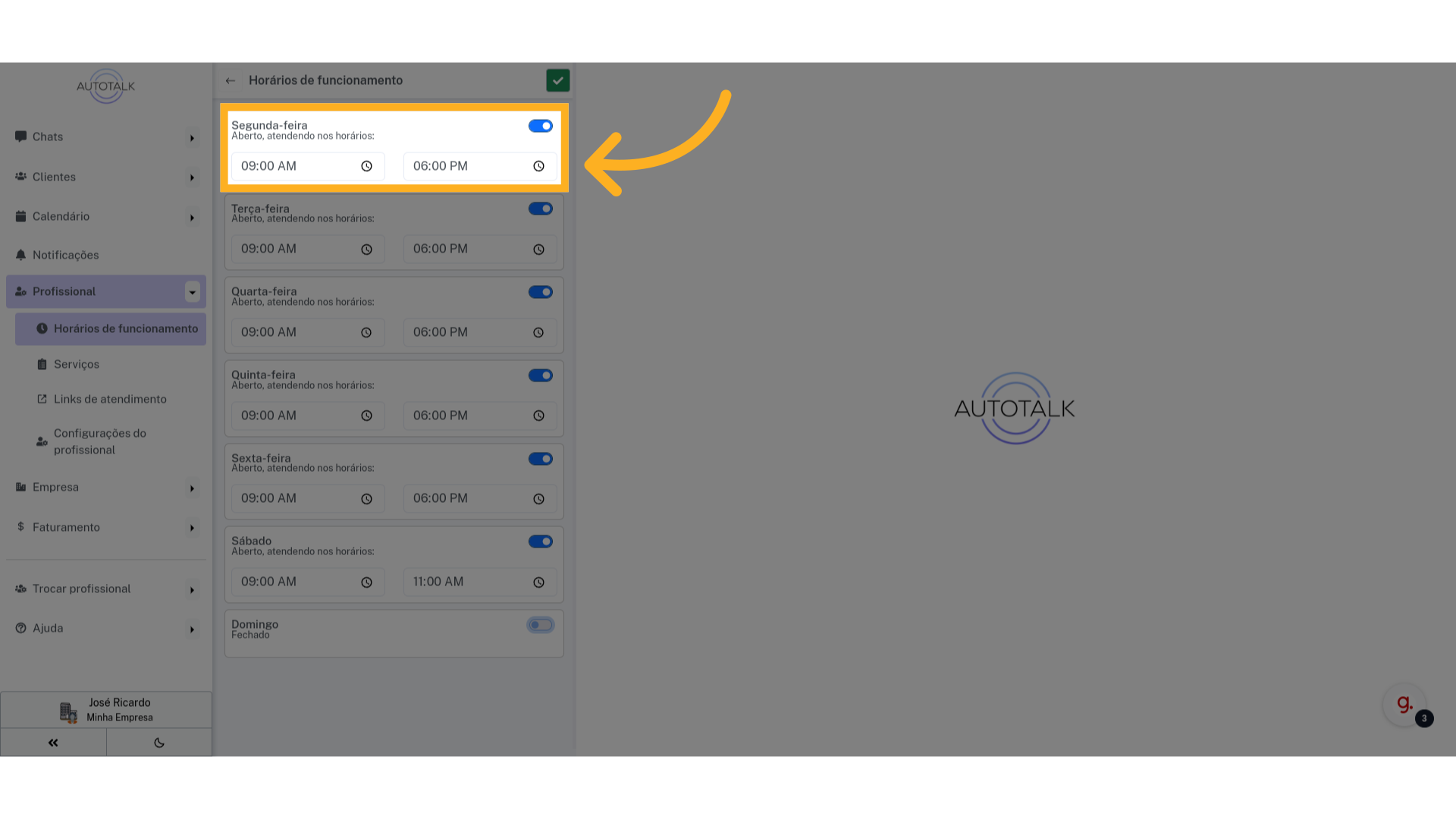
6 Para alterar o horário de ínicio #
Nesse primeiro campo, você define o horário de início de atendimento no dia. Nesse caso, seria o horário de início de atendimento de segunda feira
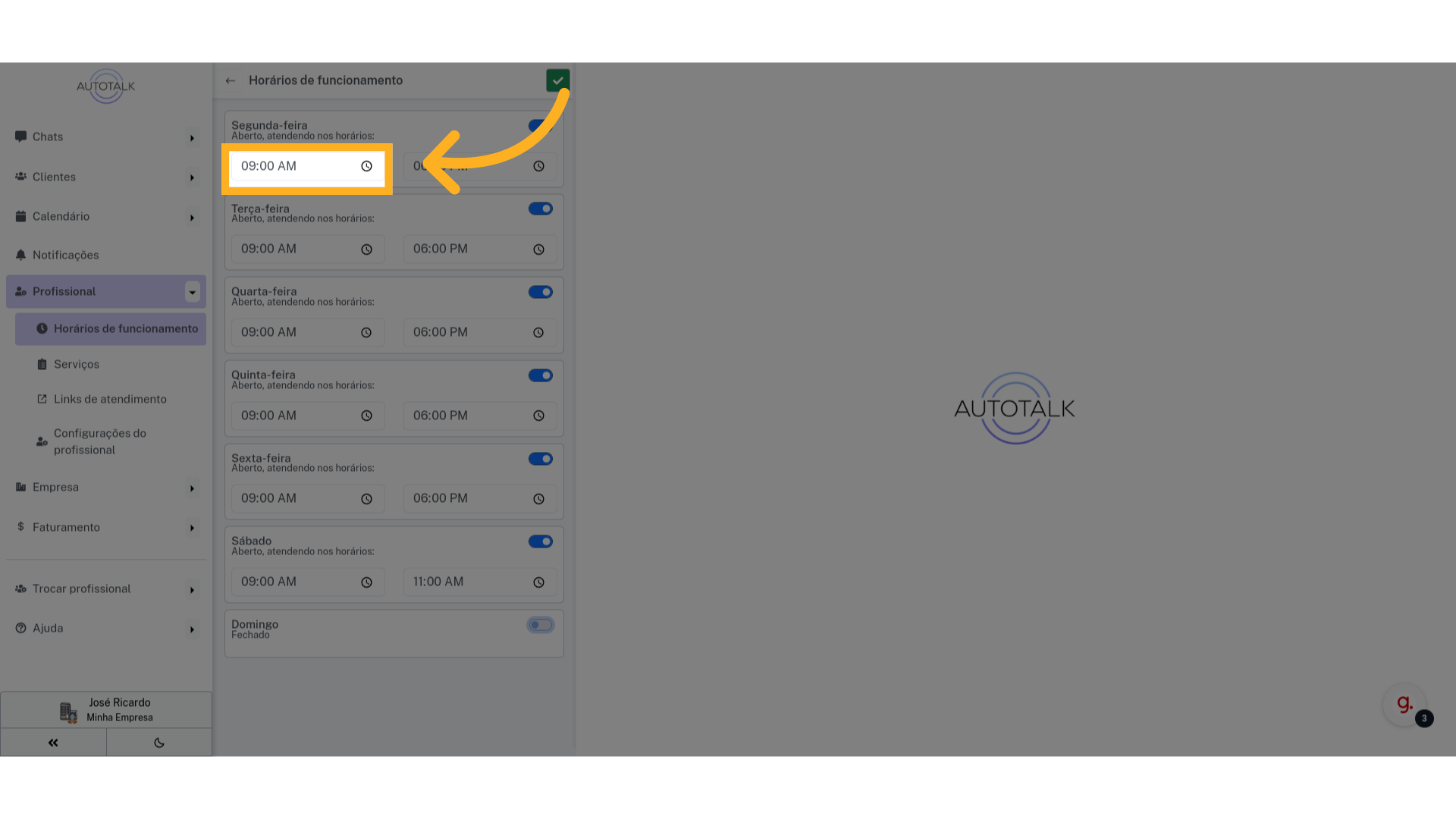
8 Clique aqui para ativar o dia de domingo #
Para ativar ou desativar o dia, clique nesse ícone na parte direita do dia.
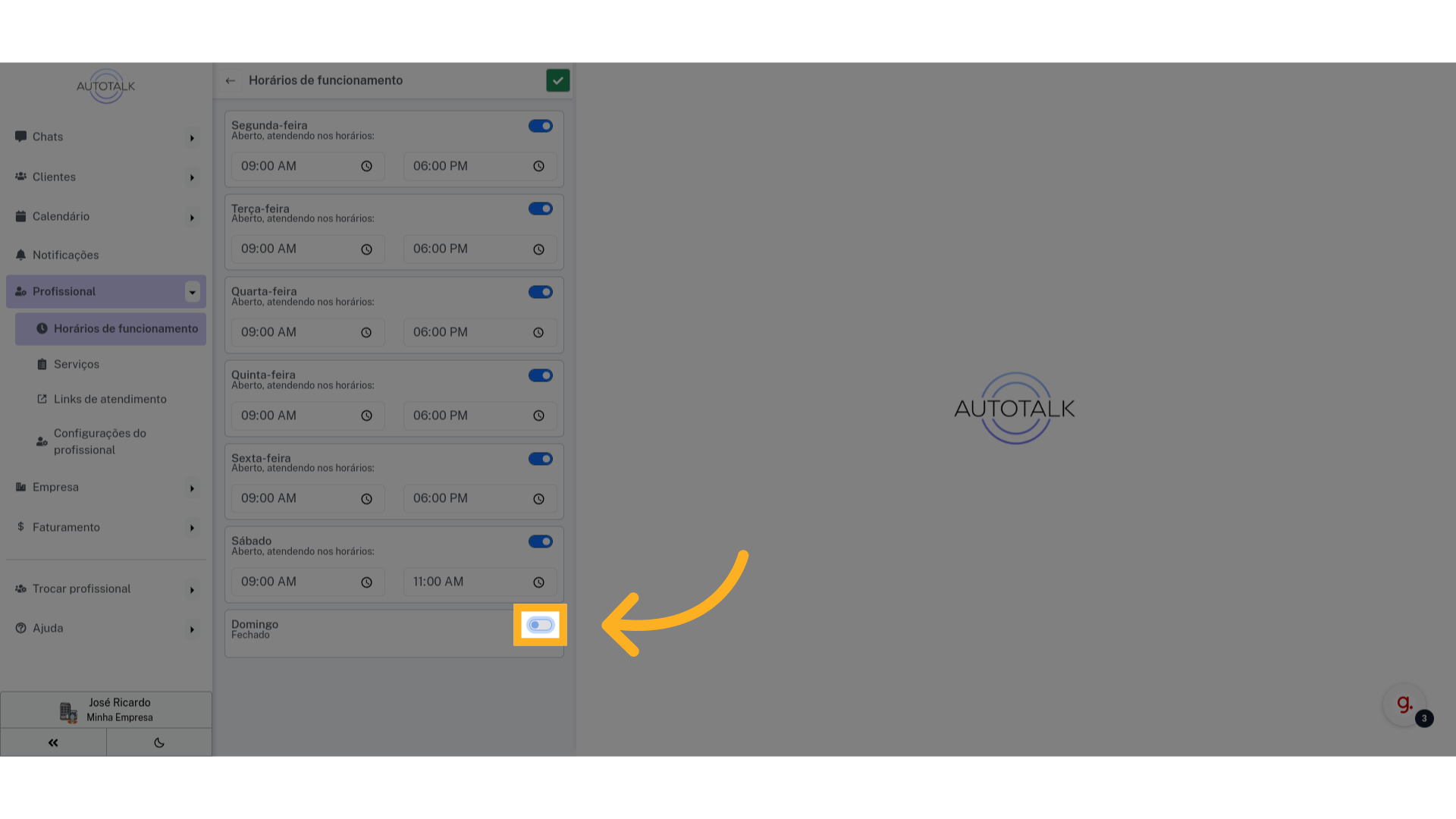
11 Clique em “Calendário” #
Vamos verificar se nossas modificações funcionaram, selecione a opção “Calendário” no menu.
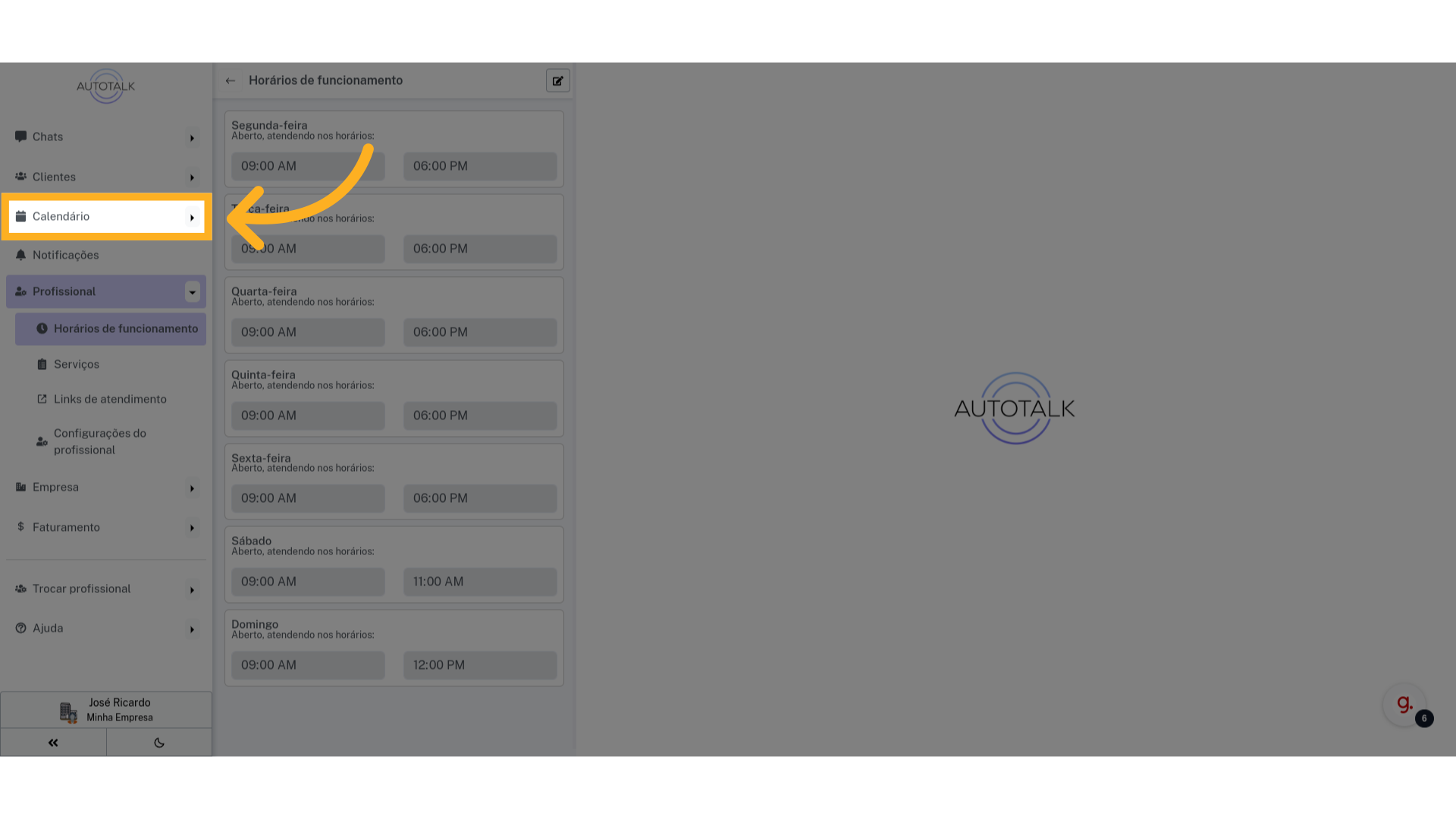
12 Verificando se os domingos estão disponíveis #
Agora que marcamos o domingo como um dia que estaremos atendendo, todos os domingos estão disponíveis para que os seus clientes façam agendamentos.
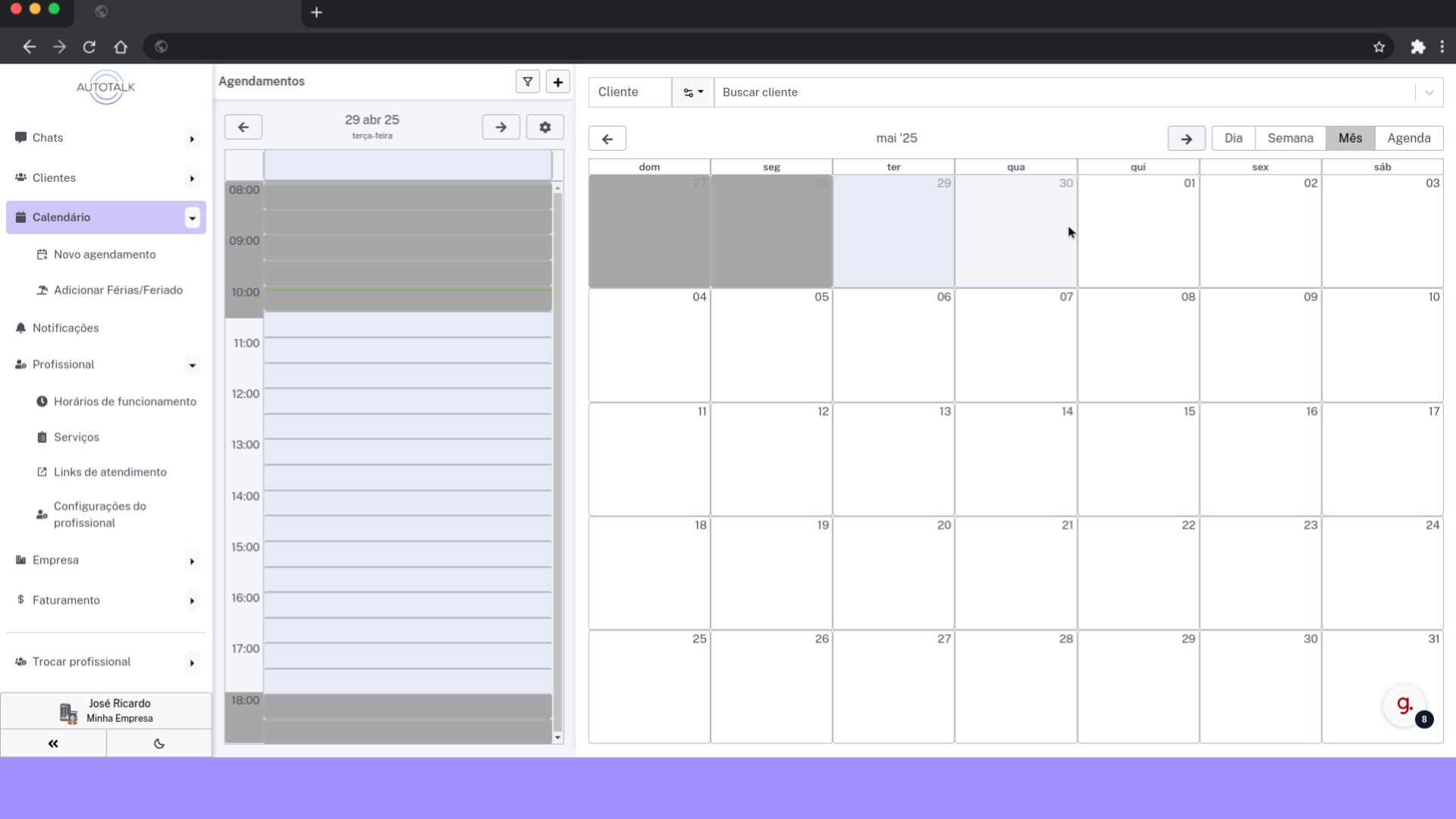
Este guia abordou como ajustar o horário de atendimento para agendamentos no Autotalk, se ainda houver dúvidas, não hesite em contatar o suporte!